Проводником в операционных системах Windows называется панель навигации или область переходов между папками локальных или внешних дисков. Панель навигации используется для поиска папок, ускоренного перехода между ними и управления расположением файлов и папок.

Статьи по теме:
- Как убрать проводник в Windows 7
- Как включить проводник
- Как изменить проводник в Windows 7
Отключение проводника Windows
Откройте библиотеку «Компьютер», дважды щелкнув по ее ярлыку на рабочем столе левой кнопкой мыши. Также данную папку можно открыть, запустив меню «Пуск» и выбрав в правой его части строку «Компьютер».
В верхней левой части открывшегося окна раскройте список под кнопкой «Упорядочить», щелкнув по стрелке рядом с ней один раз левой кнопкой мыши. Откроется список действий над файлами и параметрами отображения окон проводника Windows.
Как перезапустить Проводник Windows (восстановить Проводник)?
В появившемся списке наведите курсор мыши на строчку «Представление». Раскроется дополнительный список настроек параметров отображения различных элементов окна.
В дополнительном списке выберите строчку «Область переходов», щелкнув по ней левой кнопкой мыши один раз. Область переходов (проводник Windows) перестанет отображаться в левой части окна. Также панель навигации не будет отображаться и во всех открываемых вновь папках.
Общие рекомендации
Пользователям рекомендуется убирать область переходов, когда экран монитора имеет небольшое разрешение, в связи с чем уменьшается обзорность папок. Это обусловлено тем, что при низком значении разрешения экрана все элементы на нем отражаются крупнее, чем при высоком разрешении, следовательно, и элементов на единицу площади экрана приходится меньше. Убрав панель навигации, пользователь освобождает дополнительное место в области просмотра для различных элементов, таких как файлы, папки, эскизы рисунков и т.д.
При необходимости увеличения области просмотра в окнах пользователю необязательно убирать панель навигации полностью. Достаточно навести курсор мыши на правую границу области переходов до появления двусторонней стрелки и, нажав с удержанием левую кнопку мыши, перетащить границу проводника до упора вправо.
Доступ к настройкам отображения области переходов осуществляется из любой открытой в данный момент папки. Настройки отображения и установленный пользователем размер области переходов запоминаются системой. И в дальнейшем все установки проводника будут использоваться во всех вновь открываемых папках.
Для того чтобы панель навигации (область переходов) отображалась снова, зайдите в список «Упорядочить» в верхнем левом углу любой открытой папки, наведите курсор на строчку «Представление» и установите галочку напротив строки «Область переходов», щелкнув по ней левой кнопкой мыши один раз. Панель проводника отобразится в левой части окна и будет присутствовать во всех открываемых окнах.
Как убрать объявление проводника
Совет полезен?
Статьи по теме:
- Как восстановить проводник
- Как убрать задачи для файлов и папок
- Как вернуть проводник
Добавить комментарий к статье
Похожие советы
- Как удалить Internet Explorer в Windows 7
- Как создать невидимую папку на рабочем столе
- Как запустить процесс explorer
- Как найти файл explorer.exe
- Как отключить панель задач
- Как запретить создавать Thumbs.db
- Как отключить рабочую станцию
- Как восстановить Проводник Windows
- Как удалить Internet Explorer
- Как восстановить кнопку Пуск
- Как удалить Explorer 6
- Как убрать панель в Windows 7
- Как упорядочить значки
- Как изменить значок локального диска
- Как создать ярлык «Мой компьютер»
- Как скрыть папку на рабочем столе
- Как изменить папки на рабочем столе
- Как снять выделение значков на рабочем столе
- Как выбрать все файлы одного типа
Новые советы от КакПросто
Рекомендованная статья
Как происходит заражение компьютера вирусом
Наиболее слабое звено в цепи компьютерной безопасности — это сам пользователь. Наличие установленного на компьютере.
Источник: www.kakprosto.ru
Отключение «Проводника» в Windows 10
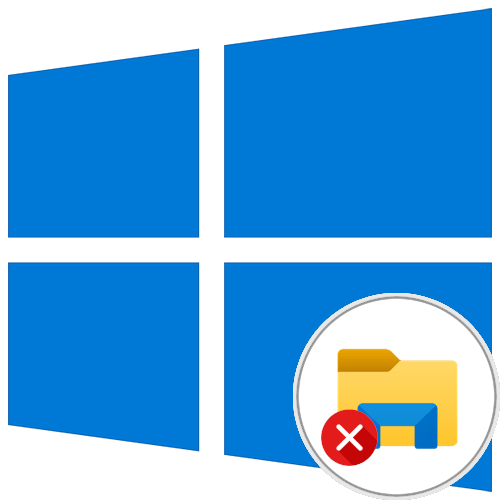
Важно! Далее будет рассказано о том, как полностью отключить «Проводник» в Windows 10, однако часто пользователям требуется просто перезапустить его, чтобы устранить некоторые проблемы в работе операционной системы. В таком случае рекомендуем воспользоваться инструкциями из другой нашей статьи, ссылка на которую дана ниже.
Подробнее: Перезапуск системного «Проводника» в Windows 10
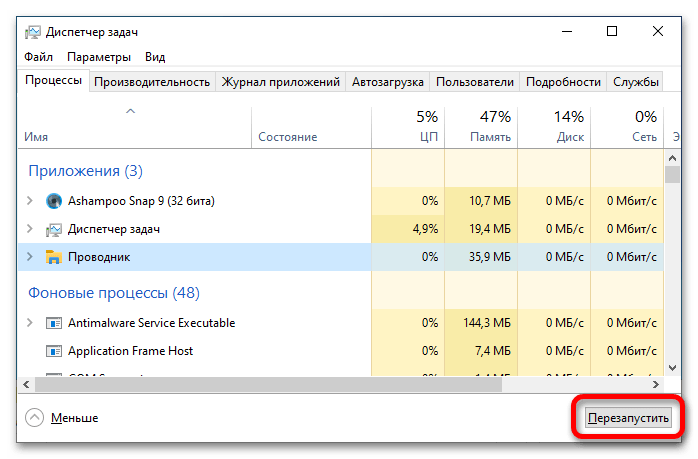
Способ 1: Контекстное меню панели задач
Пожалуй, самый быстрый способ отключить «Проводник» в Windows 10 — это воспользоваться секретной опцией контекстного меню панели задач. Чтобы она отобразилась, следует перед нажатием правой кнопки мыши зажать на клавиатуре комбинацию клавиш Ctrl + Shift. После этого в нижней части списка отобразятся дополнительные пункты. Выберите «Выйти из проводника».
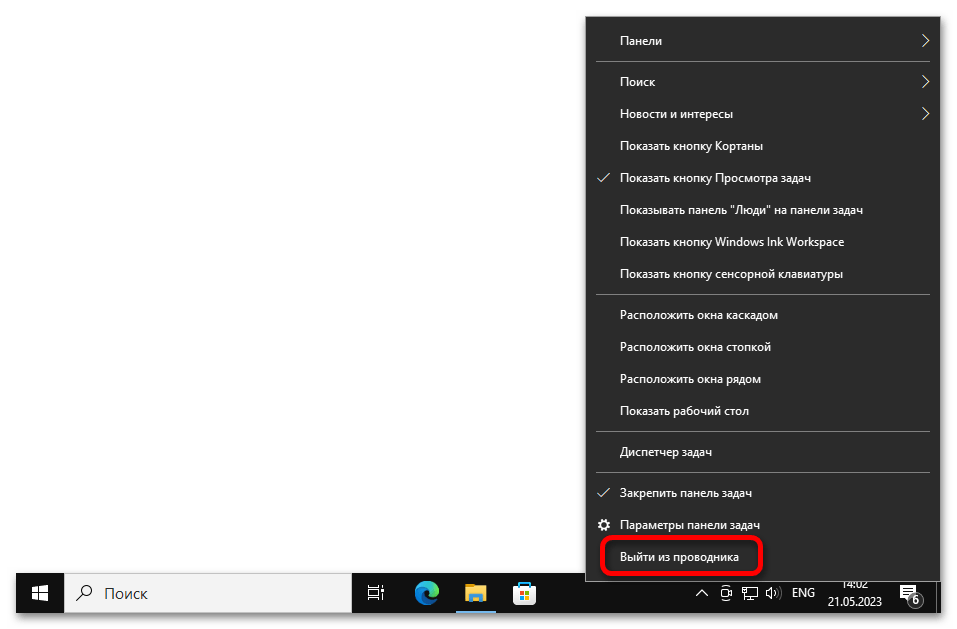
Как только вы это сделаете, графическая оболочка операционной системы будет отключена, следствием чего станет черный рабочий стол без панели задач и кнопки «Пуск».
Способ 2: «Диспетчер задач»
Отключить «Проводник» в Windows 10 можно через «Диспетчер задач». Для этого выполните следующие действия:
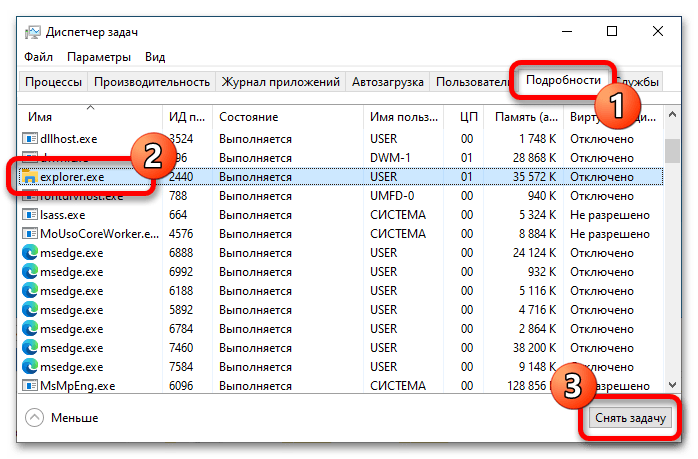
Как только это будет сделано, «Проводник» Windows 10 можно считать отключенным. Графический интерфейс операционной системы исчезнет.
Способ 3: Консольная команда
Еще один способ отключения «Проводника» в Windows 10 подразумевает ввод специальной команды в консоли, которая завершает процесс графической оболочки операционной системы. Есть несколько «мест», где это можно сделать: окно «Выполнить», «Командная строка» или «Windows PowerShell». Выберите наиболее удобный для вас вариант и откройте соответствующее приложение. При необходимости можете воспользоваться соответствующей инструкцией на нашем сайте, перейдя по нужной ссылке ниже.
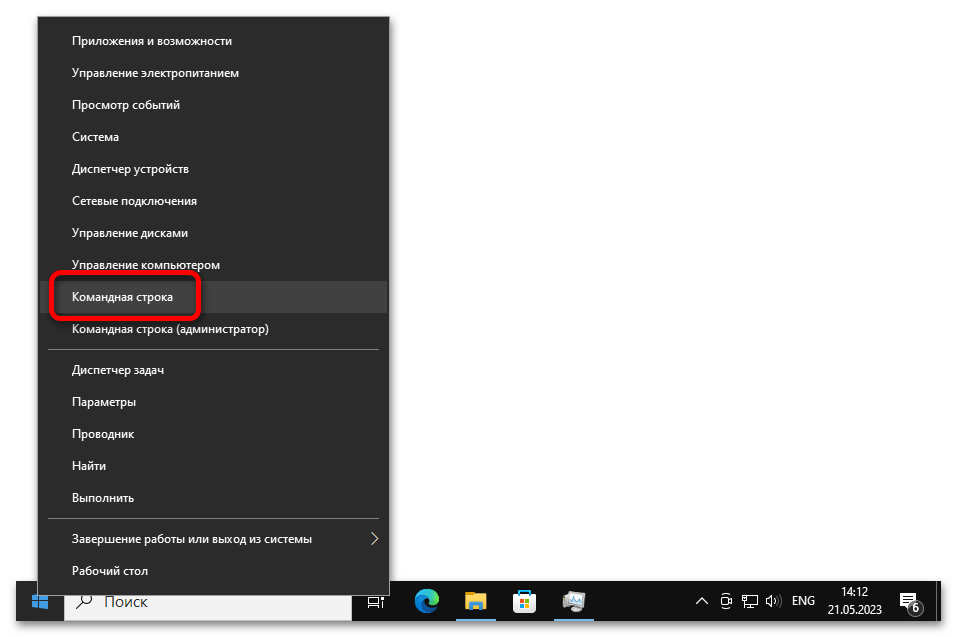
После открытия окна интерпретатора консоли вставьте в него следующую команду и нажмите Enter. Сразу после этого «Проводник» будет отключен.
Taskkill /IM explorer.exe /F
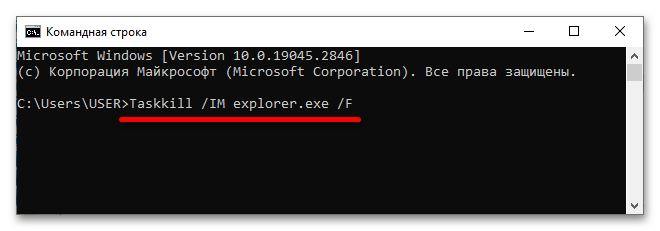
Важно! После отключения «Проводника» весь графический интерфейс операционной системы исчезнет. Чтобы вернуть его, можно просто перезагрузить компьютер. Но при необходимости можно также вручную запустить процесс «explorer.exe». На нашем сайте есть отдельная статья, в которой рассказывается, как это сделать.
В вашем случае эффективным будет только шестой способ, который предполагает использование «Диспетчера задач», так как другие методы требуют наличия графического интерфейса Windows 10.
Подробнее: Запуск «Проводника» в операционной системе Windows 10
Источник: lumpics.ru
Как закрыть Проводник в Windows 7 или Vista
Обычно, когда возникает необходимость установить новый плагин для Проводника или внести изменения в реестр, без перезагрузки компьютера, более техничные пользователи обычно просто «убивают» процесс explorer.exe в Диспетчере задач. В Windows Vista есть другой способ сделать это, о котором вы можете не знать.
Инструкции :
- Альтернативный способ закрыть Проводник :
Откройте меню «Пуск», затем зажмите одновременно кнопки Ctrl и Shift. Кликните правой кнопкой мыши на свободном месте в меню, и вы увидите новый пункт «Выход из Проводника»
Панель задач должна полностью исчезнуть, и любая открытая папка перейдет в оконный режим, если вы используете настройки Проводника по умолчанию. - Классический метод закрытия Проводника :
Вызовите Диспетчер задач, нажав Ctrl+Shift+Esc, а потом кликните правой кнопкой мыши на explorer.exe в списке процессов, и выберите «Завершить процесс».
- Перезапуск Проводника :
Используйте комбинацию Ctrl+Shift+Esc, чтобы вызвать Диспетчер задач, потом выберите «Файл» – «Новая задача (Выполнить…)» и в поле «Открыть» впишите explorer.
Меню «Пуск» появится заново, но вы можете заметить, что нескольких иконок в трее будет недоставать, пока вы не выйдете из учетной записи и не войдете обратно (или не перезапустите эти приложения).
Единственным действительным достоинством использования альтернативного метода является то, что у Проводника есть шанс закрыться как следует, вместо того, чтобы просто «убивать» процесс, что может выйти боком.
Источник: windows-guru.ru